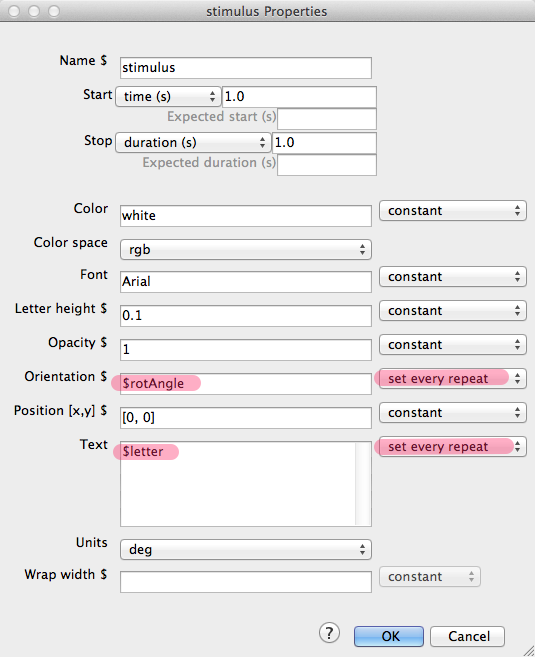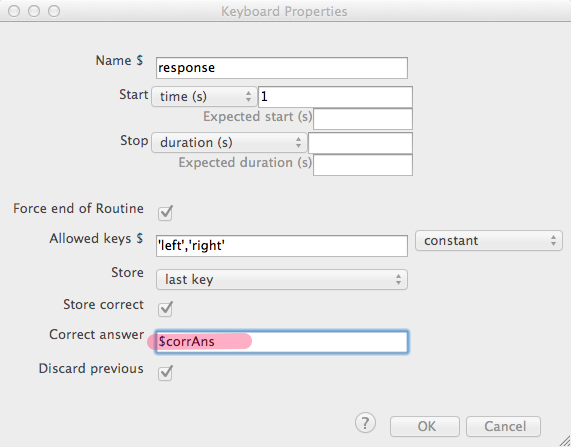試行条件ファイルの設定を各試行に反映させる
それでは実際に刺激を試行ごとに変えてみましょう。もう一度stimulusのプロパティを開きます。ここで毎試行ごとに設定が必要になるのは”Text”(実際に呈示する文字列、ここでは「b」か「d」)と”Orientation”(表示時の回転角度)ですね。ここに先ほど設定ファイルの中に記入した変数名を入れます。
“Orientation”に「$rotAngle」、”Text”に「$letter」と入力します。いずれも設定ファイルの一番上の行にある文字列と完全に一致しているかどうか確認してください。先頭の$は設定ファイルから読み込んでくることをPsychoPyに教えるための記号です。
もう一点重要なのは、各入力欄の右のドロップリストから「set every repeat」というものを選択しておくことです。これによって、毎ループごとにランダマイズされた新しい値が読み込まれてくることになります。
反応の取得・正答の設定
引き続き反応の取得を設定します。Keyboardコンポーネントを開き、以下の様に設定します。
ここでのポイントは”Correct answer”の欄ですね。ここに設定ファイルに入力した変数名を指定することによって、各試行における正反応キーを読み込み、その試行の反応が正答だったか誤答だったかを記録させることができます。その情報は、この後作成するフィードバック画面の呈示の際に利用できます。corrAnsの値は、”Allowed Keys”に指定するキーの名前と対応していることに注意してください。
ここまで来たらもう一度ファイルを保存して実験を実行(Run)してみてください。基本的な実験の形はできあがっているはずです。文字の大きさが大きい・小さい場合にはstimulusコンポーネントの”Letter height”の値を変えて調整してみてください。